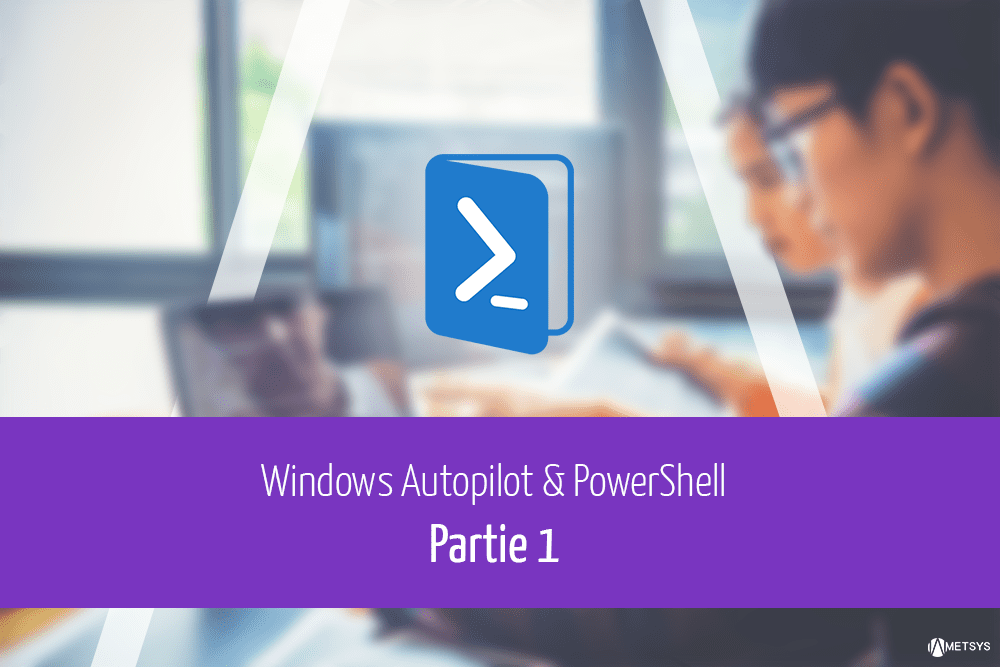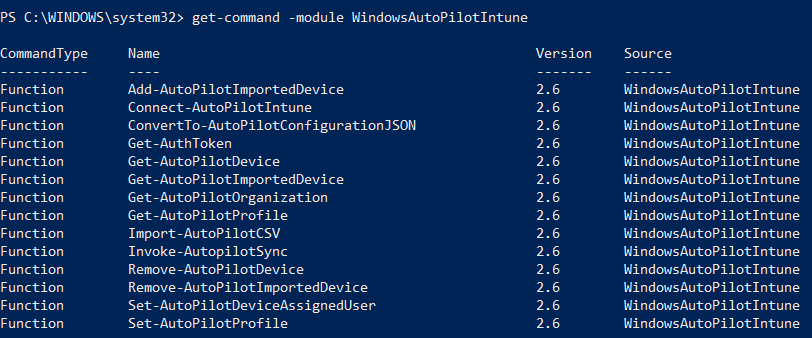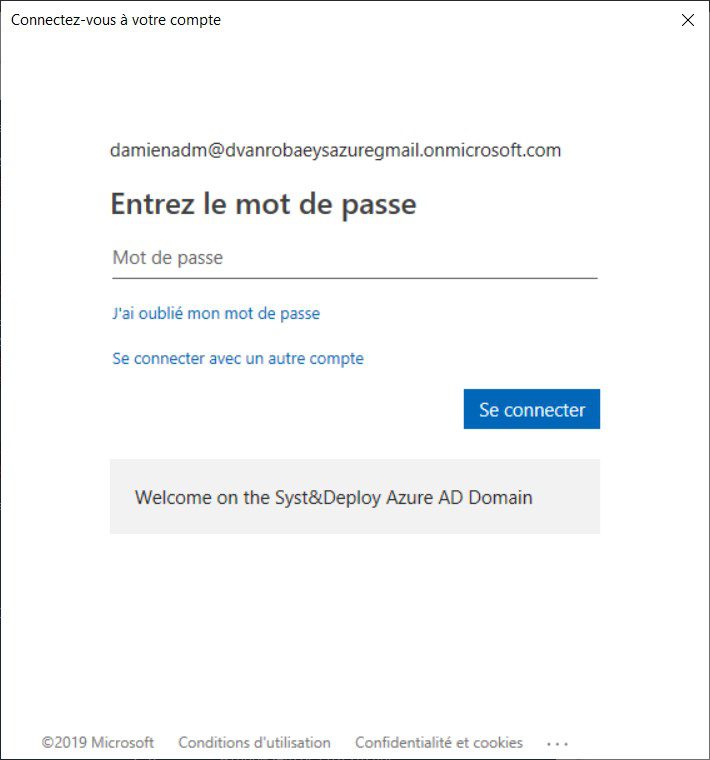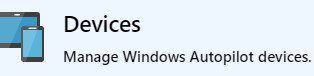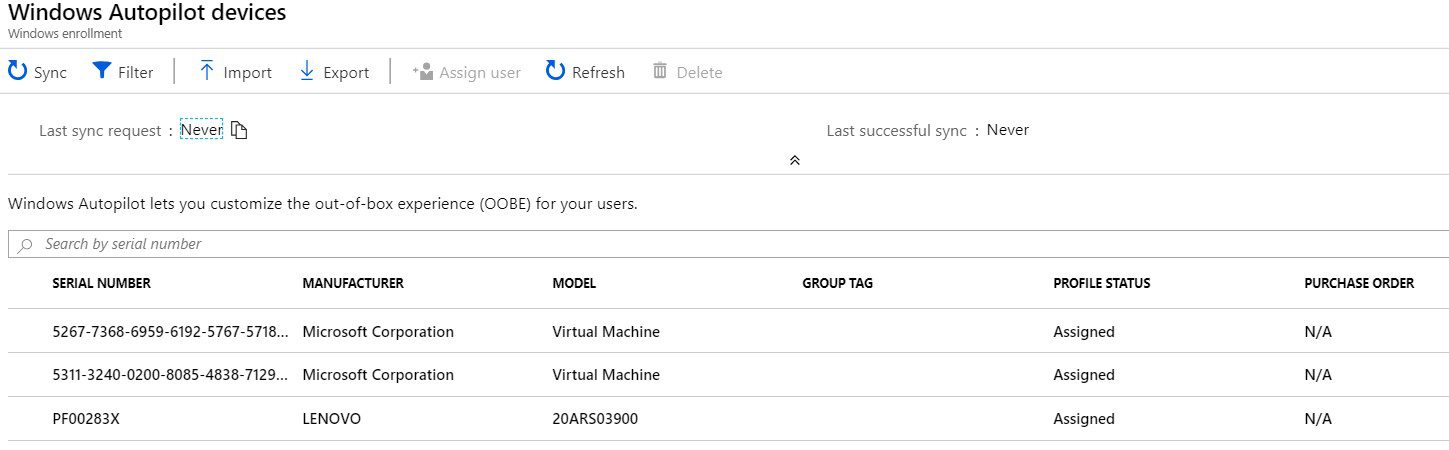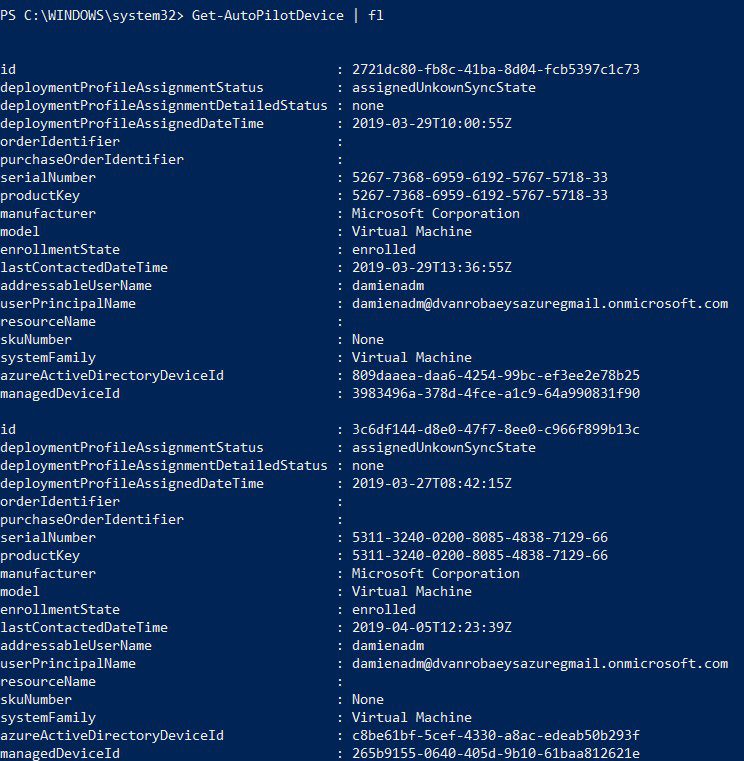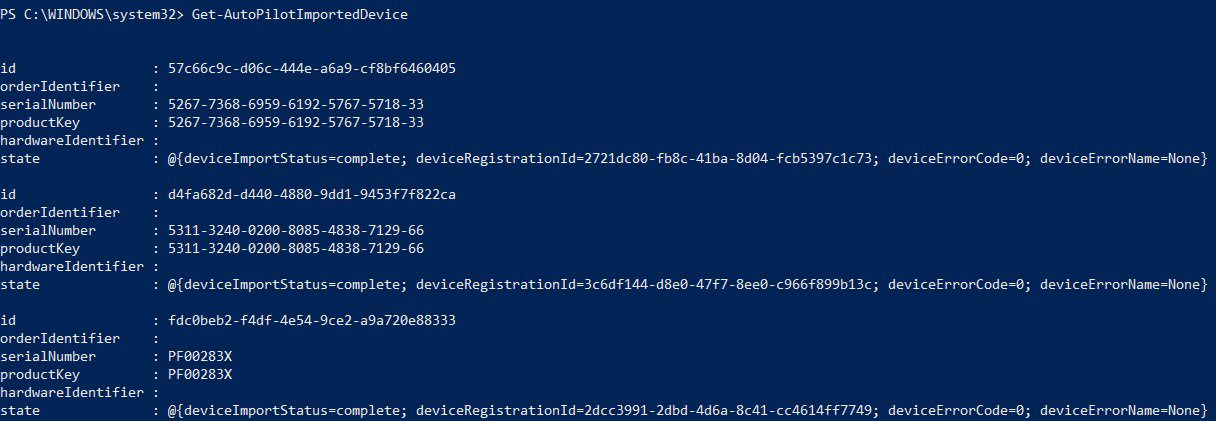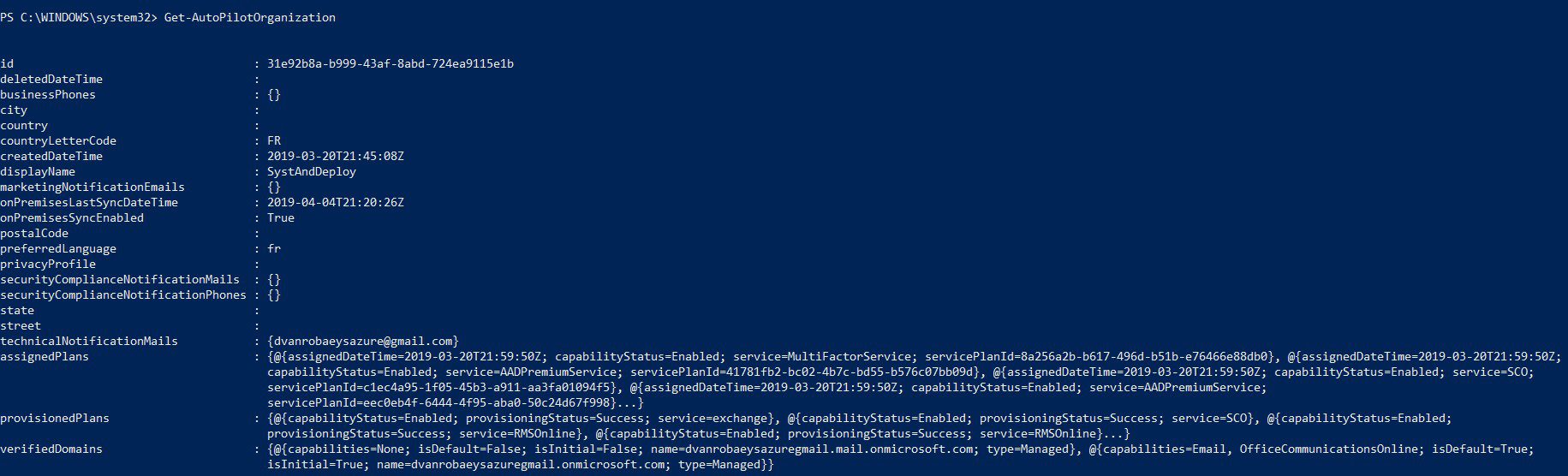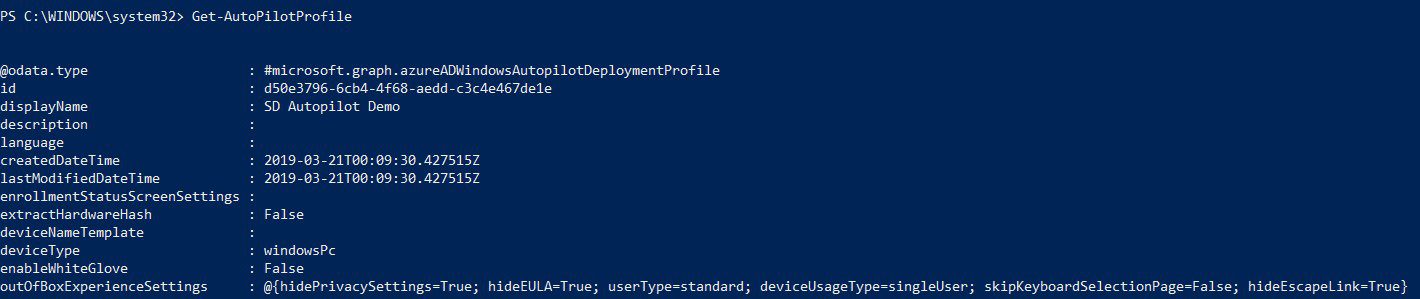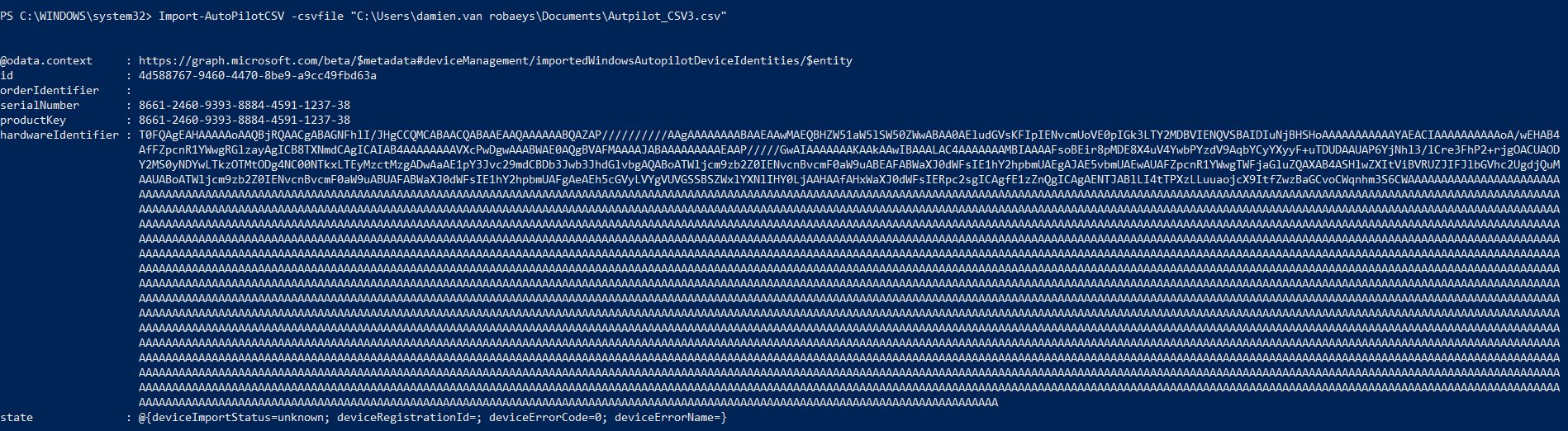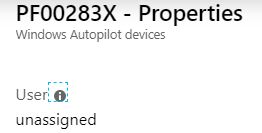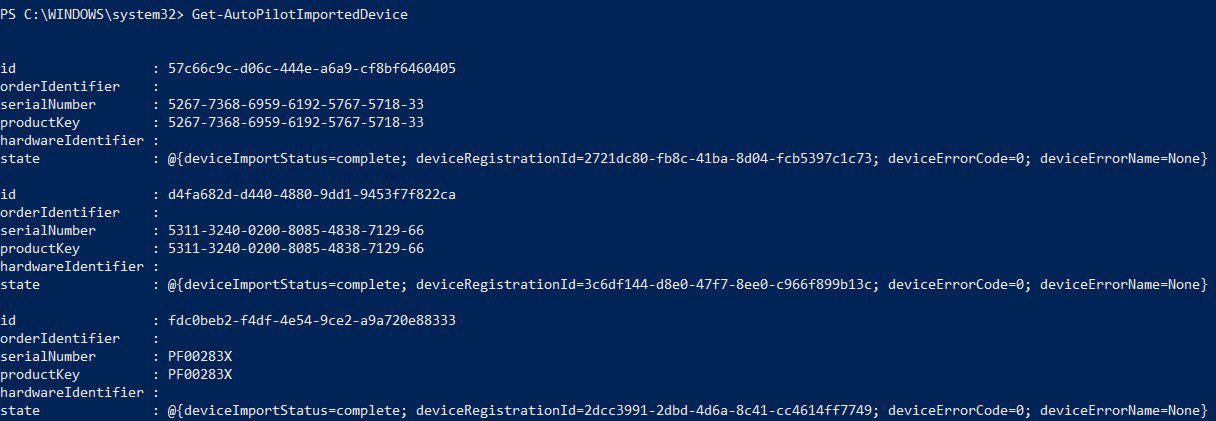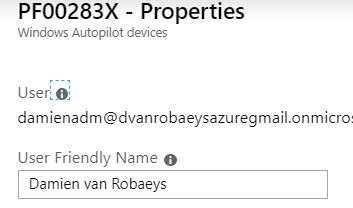Sommaire
ToggleNous verrons dans cet article comment gérer la configuration des déploiements Autopilot avec PowerShell.
Windows Autopilot est l’un des sujets phares de Microsoft en matière de déploiement des postes de travail.
L’objectif est de pouvoir déployer et gérer son poste de travail sans passer par l’étape déploiement de master via une équipe dédiée.
Comment ?
Un module créé par Michael Niehaus permet d’effectuer différentes actions pour gérer la partie Autopilot.
Ce module nommé WindowsAutopilotIntune est disponible sur la PowerShell Gallery.
Nous verrons comment utiliser ce module.
Dans un prochain article, je vous présenterais, quelques fonctionnalités supplémentaires que j’ai intégré à ce module.
Installation du module
Comme mentionné précédemment, ce module est disponible sur la PowerShell Gallery.
Pour l’installer il suffit de de taper la commande ci-dessous :
install-module WindowsAutoPilotIntune WindowsAutoPilotIntuneLe module contient les cmdlets ci-dessous :
Connexion à Intune
La première étape consiste à se connecter à Intune via le module afin d’intéragir avec son organisation.
- Pour cela, saisir la commende : Connect-AutopilotIntune
- Saisir ensuite le nom d’un utilisateur faisant partie de l’organisation
- La fenêtre de login ci-dessous va s’afficher, saisir votre mot de passe, puis cliquez sur « Se connecter ».
- Cliquez ensuite sur « Accepter »
- Vous êtes désormais connectés
Lister les machines enrollées
Quelle cmdlet ?
Get-AutoPilotDeviceQue fait-elle ?
Cette cmdlet permet de lister les machines enregistrées via Windows Autopilot.
Le module indique que cette cmdlet permet de réaliser l’activité ci-dessous :
- The Get-AutoPilotDevice cmdlet retrieves either the full list of devices registered with Windows Autopilot for the current Azure AD tenant, or a specific device if the ID of the device is specified.
- The appropriate part in Intune would be this one below located in Intune > Device enrollment > Windows enrollment > Windows enrollment > Devices
La cmdlet en action
Lister les machines importées
Quelle cmdlet ?
Get-AutoPilotImportedDeviceQue fait-elle ?
Le module indique que cette cmdlet permet de réaliser l’activité ci-dessous :
- The Get-AutoPilotImportedDevice cmdlet retrieves either the full list of devices being imported into Windows Autopilot for the current Azure AD tenant, or information for a specific device if the ID of the device is specified. Once the import is complete, the information instance is expected to be deleted.
La cmdlet en action
Obtenir des infos sur son organisation
Quelle cmdlet ?
Get-AutoPilotOrganizationQue fait-elle ?
Permet de lister des informations relatives à son tenant Azure AD. Le module indique que cette cmdlet permet de réaliser l’activité ci-dessous :
- The Get-AutoPilotOrganization cmdlet retrieves the organization object for the current Azure AD tenant. This contains the tenant ID, as well as the list of domain names defined to the tenant.
Cette cmdlet retourne les informations ci-dessous :
Lister les profils de déploiement
Quelle cmdlet ?
Get-AutoPilotProfileQue fait-elle ?
Permet de lister les différents profils de déploiements utiliser pour déployer ses postes. Le module indique que cette cmdlet permet de réaliser l’activité ci-dessous :
- The Get-AutoPilotProfile cmdlet returns either a list of all Windows Autopilot profiles for the current Azure AD tenant, or information for the specific profile specified by its ID.
Configurer un profil de déploiement
Quelle cmdlet ?
Set-AutoPilotProfileQue fait-elle ?
Elle permet de modifier les options d’un profil de déploiement. Le module indique que cette cmdlet permet de réaliser l’activité ci-dessous :
- The Set-AutoPilotProfile cmdlet sets properties on an existing Autopilot profile.
Par défaut, le module permet uniquement de modifier le paramètre de langue.
Dans mon prochain article, je vous partagerais quelques nouvelles cmdlets que j’ai crée et intégré à ce module permettant de modifier entre autre les différentes options d’un profil de déploiement.
Synchroniser Autopilot avec Intune
Quelle cmdlet ?
Invoke-AutopilotSyncQue fait-elle ?
Permet de synchroniser le service de déploiement Autopilot avec Intune. Le module indique que cette cmdlet permet de réaliser l’activité ci-dessous :
- The Invoke-AutopilotSync cmdlet initiates a synchronization between the Autopilot deployment service and Intune.This can be done after importing new devices, to ensure that they appear in Intune in the list of registered
Importer des profils CSV
Quelle cmdlet ?
Import-AutoPilotCSVQue fait-elle ?
Permet d’importer un profil machine dans la console Intune. Le module indique que cette cmdlet permet de réaliser l’activité ci-dessous :
- The Import-AutoPilotCSV cmdlet processes a list of new devices (contained in a CSV file) using a several of the other cmdlets included in this module. It is a convenient wrapper to handle the details. After the devices have beenadded, the cmdlet will continue to check the status of the import process. Once all devices have been processed (successfully or not) the cmdlet will complete. This can take several minutes, as the devices are processed by Intune as a background batch process.
Vous devez au préalable avoir exporter le profil CSV de la machine à importer. Pour cela, vous devez exécuter le script ci-dessous sur la machine que vous souhaitez déployer :
md c:\Autpilot_Export
Set-Location c:\Autpilot_Export
Set-ExecutionPolicy Unrestricted
Install-Script -Name Get-WindowsAutopilotInfo
Get-WindowsAutopilotInfo.ps1 -OutputFile Autpilot_CSV2.csvLa cmdlet en action
Ci-dessous la partie Intune avant l’import :
Ci-dessous la cmdlet en action :
Ci-dessous la partie Intune après l’import :
Affecter un utilisateur à une machine
Quelle cmdlet ?
Set-AutoPilotDeviceAssignedUserQue fait-elle ?
Permet d’affecter une machine à un utilisateur. Le module indique que cette cmdlet permet de réaliser l’activité ci-dessous :
- The Set-AutoPilotDeviceAssignedUser cmdlet assign the specified user and sets a display name to show on the Windows Autopilot device.
La cmdlet en action
Ci-dessous, depuis le portail Intune, la machine avant l’affectation d’un utilisateur.
Pour utiliser cette cmdlet vous devrez d’abord connaître l’ID de la machine.
Pour cela, utilisez la cmdlet Get-AutoPilotImportedDevice.
Dans la liste ci-dessous, nous retrouvons la machine mentionnée précédemment, depuis le portail Intune.
Saisir ensuite la cmdlet suivie des paramètres principal name et display name :
- userPrincipalName
- DisplayName
Ci-dessous la machine après l’affectation :
Et ensuite ?
Dans mon prochain article, je vous montrerais les différentes cmdlet que j’ai ajouté dans ce module en espérant que celles-ci soit intégrées dans le module de Microsoft.
- Set-AutopilotProfile : Changer les différentes options d’un profil de déploiement
- Remove-AutoPilotProfile : Supprimer un profil de déploiement
- Set-AutoPilotProfileAssignedGroup : Assigner un profil de déploiement à un groupe
- Remove-AutoPilotProfileAssignedGroup : Supprimer un groupe assigné à un profil de déploiement
- Get-AutoPilotProfileAssignedDevice : Lister les appareils assignés à un profil de déploiement
- Get-AutoPilotProfileAssignments : Lister les groupes assignés à un profil de déploiement
- Add-EnrollmentStatusPage : Créer une page d’enrollement
- Get-EnrollmentStatusPage : Lister les pages d’enrollement
- Set-EnrollmentStatusPage : Changer les options d’une page d’enrollement
- Remove-EnrollmentStatusPage : Supprimer une page d’enrollement